Cómo Volver a Outlook Clásico desde «El Nuevo Outlook»
En 2024 y 2025, hemos notado un aumento en los casos donde las actualizaciones a «El Nuevo Outlook» están causando problemas significativos para nuestros clientes. Muchos informan que sus correos dejan de funcionar, no logran enviar mensajes o, en algunos casos, los correos enviados terminan inexplicablemente en la carpeta de Borradores. Esta situación es ampliamente documentada en foros y comunidades de soporte de Microsoft, donde la falta de una solución permanente ha generado frustración.
Afortunadamente, la solución más efectiva y sencilla a estos inconvenientes es revertir a la versión clásica de Outlook. A continuación, te explicamos cómo hacerlo:
Método 1: Usar el Botón Ir a Outlook Clasico
Ve a Ayuda y haz click en «Ir a Outlook Clasico

Explica tu problema y haz click en Enviar
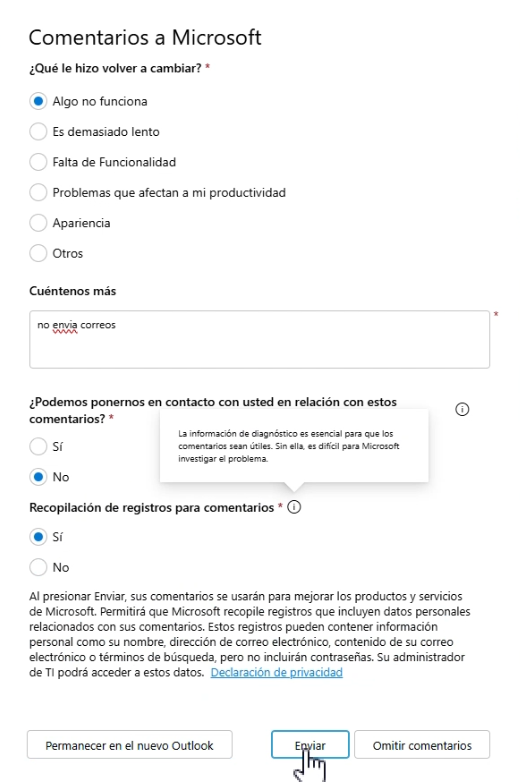
Esto deberia ser suficiente.
- En algunos casos ahora tendrás dos Outlook, «Outlook new» y «Outlook Classic» u «Outlook Clasico», debes usar el clasico.
- En algunos casos debes reiniciar el computador para que Outlook Clasico comience a funcionar.
Método 2: Usar el Botón de Alternancia en «El Nuevo Outlook»
Este es otro metodo, depende de tu versión de Outlook.
- Abre «El Nuevo Outlook» en tu computadora.
- Dirígete a la esquina superior derecha de la ventana de la aplicación.
- Busca y haz clic en el interruptor o botón de alternancia que probablemente diga «Nuevo Outlook» o «Probar el nuevo Outlook». Este interruptor está diseñado para activar o desactivar la nueva experiencia.
- Al hacer clic, se te solicitará confirmar tu elección y, posiblemente, pedirte comentarios sobre el cambio. Confirma que deseas volver a la versión clásica.
- Una vez confirmado, «El Nuevo Outlook» se cerrará, y la versión clásica de Outlook debería iniciarse automáticamente.
Consideraciones importantes:
- Si estás usando una cuenta de Outlook a través de tu empresa o institución educativa, es posible que el administrador de TI haya deshabilitado esta opción. En ese caso, deberías contactar a tu departamento de soporte técnico.
- Si no encuentras este botón de alternancia, es posible que Microsoft esté implementando la característica de manera gradual o que tu versión específica no lo tenga aún. En tal situación, puedes considerar otros métodos.
